Come rimuovere Redl ransomware e recuperare i file infetti
Guida corretta per eliminare Redl ransomware dal sistema
Redl ransomware è un malware di crittografia di file altamente pericoloso che appartiene alla famiglia di Stop/Djvu ransomware. Questa famigerata cripto-minaccia si infiltra silenziosamente nel tuo computer senza la tua approvazione e crittografa tutti i tuoi file e dati cruciali memorizzati nel dispositivo. Utilizza un algoritmo di crittografia molto potente per bloccare i dati essenziali e renderli completamente inaccessibili o inutilizzabili. I file bloccati da questo malware pericoloso possono essere facilmente identificati aggiungendo l’estensione “.redl” a ciascuno di essi come suffisso. Successivamente, non sarà possibile aprire tali file senza utilizzare lo strumento di decrittazione.
Dopo una corretta crittografia, Redl ransomware lascia una nota di riscatto “_readme.txt” sul desktop e ti informa della spiacevole situazione. Indica inoltre che, per riottenere l’accesso ai file bloccati, è necessario acquistare il software di decodifica dagli aggressori. Per ottenere maggiori dettagli, ti viene chiesto di stabilire un contatto con i truffatori tramite l’ID e-mail fornito con la nota. Il prezzo dello strumento richiesto è di $ 980 ma se contatta i criminali entro settantadue ore, l’importo sarà dimezzato e dovrai pagare solo $ 490 come importo di riscatto. Per dimostrare che la decrittografia è possibile, ti viene offerto di decrittografare un file gratuitamente ma non dovrebbe contenere alcuna informazione preziosa.
Testo presentato in The Ransom Note:
ATTENZIONE!
Non preoccuparti, puoi restituire tutti i tuoi file!
Tutti i tuoi file come foto, database, documenti e altri importanti sono criptati
crittografia più potente e chiave univoca.
L’unico metodo per recuperare i file è acquistare lo strumento di decrittografia e la chiave univoca per te.
Questo software decodificherà tutti i tuoi file crittografati.
Quali garanzie hai?
Puoi inviare uno dei tuoi file crittografati dal tuo PC e noi lo decifriamo gratuitamente.
Ma possiamo decifrare solo 1 file gratuitamente. Il file non deve contenere informazioni preziose.
È possibile ottenere e visualizzare lo strumento di decodifica della panoramica video:
hxxps: //we.tl/t-lfgsmr5vzo
Il prezzo della chiave privata e del software di decrittografia è di $ 980.
Sconto del 50% disponibile se ci contatti per le prime 72 ore, il prezzo per te è $ 490.
Tieni presente che non ripristinerai mai i tuoi dati senza pagamento.
Controlla la tua cartella “Spam” o “Posta indesiderata” se non ricevi risposta per più di 6 ore.
Per ottenere questo software è necessario scrivere sulla nostra e-mail:
Prenota l’indirizzo e-mail per contattarci:
Il tuo ID personale:
0196Asd374y5iuhldFs3mxoA4gBevsJDrkkfQIRhCr9U7pyR9qyj9M1d4
Dovresti pagare il riscatto:
Tuttavia, è vero che non è possibile accedere ai file bloccati da Redl ransomware senza utilizzare lo strumento di decrittazione, ma consigliamo comunque vivamente di non effettuare alcun tipo di pagamento agli hacker. Vale la pena menzionare qui che l’unico motivo degli hacker è estorcere entrate illecite dagli utenti vittime, non decifreranno mai i tuoi file anche dopo aver ricevuto il riscatto. Pertanto, ti viene fortemente negato di stabilire un contatto con i criminali o di effettuare qualsiasi tipo di pagamento a loro in qualsiasi circostanza. A volte, i truffatori forniscono agli utenti software canaglia in nome dello strumento di decrittazione che danneggia gravemente la macchina solo al momento dell’installazione. E quindi, non prendere mai in considerazione la possibilità di trattare con gli hacker e provare a rimuovere Redl ransomware dalla macchina il prima possibile.
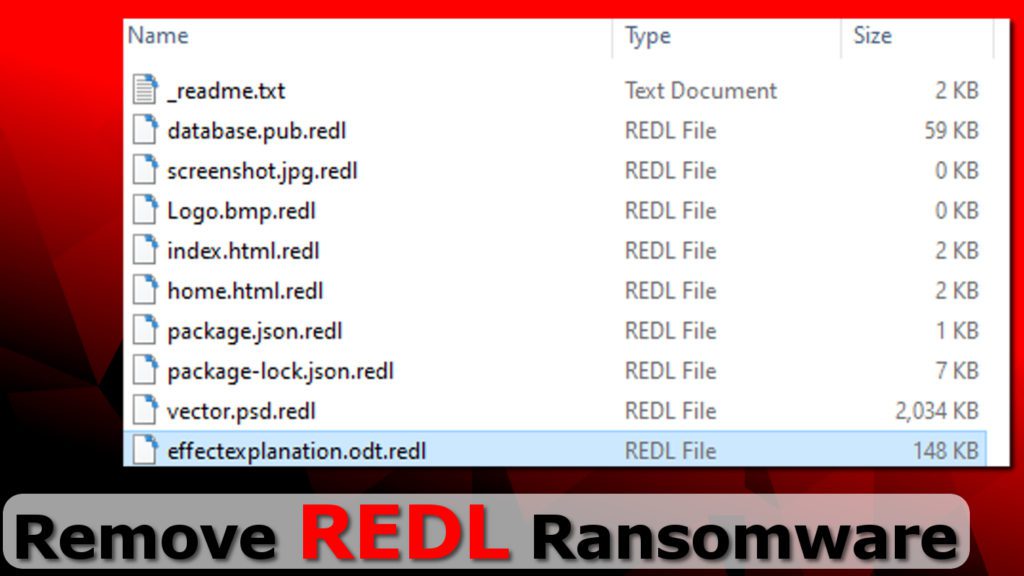
Come si diffonde la Redl ransomware:
L’apertura di allegati e-mail di spam, i giochi online, l’utilizzo di dispositivi di rimozione infetti, la condivisione di reti peer-to-peer, la visione di film per adulti ecc. Sono i motivi principali alla base della sua infiltrazione nei PC Windows. E quindi, devi stare molto attento durante la navigazione sul web e stare lontano da queste fonti viziose per mantenere la macchina innocua e sicura. Inoltre, alcuni utenti possono scaricare Redl ransomware trovando totalmente volontariamente un modo per sbarazzarsi di un problema gratuitamente. Dovresti sempre tenere presente che non esiste un modo semplice per diventare ricchi. Se alcuni portali web offrono account gratuiti, denaro gratuito o alcuni sconti discutibili, probabilmente è una truffa. Il motivo sarà o quello di rubare le tue informazioni riservate o di iniettare malware sul tuo PC.
Dettagli sulle minacce
Nome: Redl ransomware
Tipo: ransomware, cripto-virus
Descrizione: malware distruttivo che mira a crittografare i file cruciali degli utenti e quindi chiedere loro di pagare per la chiave di decrittazione.
Extension – “Redl”
Riscatto nota- “_readme.txt”
Contatto degli aggressori: [email protected] e [email protected]
Sintomi: tutti i tuoi file e dati importanti sono bloccati e non possono essere aperti senza utilizzare una chiave privata.
Distribuzione: campagne e-mail di spam, file eseguibili ecc.
Danno: causa la perdita permanente di dati e può anche rilasciare altre infezioni dannose sul dispositivo compromesso.
Rimozione: linee guida manuali e automatiche fornite in questo articolo
Modi per recuperare i dati e altri tratti malevoli di questo virus:
Per quanto riguarda il ripristino dei dati compromessi, è necessario utilizzare una vera e propria applicazione di recupero file di terze parti o se si dispone di un backup recentemente eseguito, è possibile recuperarli facilmente. Questo malware dannoso ha la capacità di disattivare tutte le misure di sicurezza in esecuzione e rendere il PC vulnerabile per infezioni più brutte. Redl ransomware consuma enormi quantità di risorse di memoria e riduce drasticamente le prestazioni complessive del computer. Mostra falsi avvisi di sicurezza, messaggi di errore ecc. E cerca di ingannarti nell’installazione di applicazioni fasulle. Funziona con file di sistema importanti che assicurano un funzionamento efficiente del PC e impediscono a molte app installate e ai driver di funzionare normalmente. Osservando tutti questi elementi, è necessario eliminare Redl ransomware rapidamente dalla stazione di lavoro seguendo la soluzione di rimozione malware specifica come quella indicata di seguito.
Offerta speciale
Redl ransomware può essere una inquietante infezione del computer che può riguadagnare la sua presenza ancora e ancora mentre mantiene i suoi file nascosti sui computer. Per ottenere una rimozione senza problemi di questo malware, ti consigliamo di provare con un potente scanner antimalware Spyhunter per verificare se il programma può aiutarti a sbarazzarti di questo virus.
Assicurati di leggere l’EULA, i criteri di valutazione delle minacce e l’informativa sulla privacy di SpyHunter. Lo scanner gratuito di Spyhunter ha scaricato solo scansioni e rileva minacce attuali dai computer e può anche rimuoverle una volta, tuttavia è necessario wiat per le prossime 48 ore. Se intendi rimuovere immediatamente i rilevati rilevati, dovrai acquistare la versione della sua licenza che attiverà completamente il software.
Offerta di recupero dati
Ti consigliamo di scegliere i file di backup creati di recente per ripristinare i file crittografati, tuttavia nel caso in cui non si disponga di tali backup, è possibile provare uno strumento di recupero dati per verificare se è possibile ripristinare i dati persi.
Dettagli e guida dell’utente di Antimalware
Clicca qui per Windows
Clicca qui per Mac
Passaggio 1: rimuovere Redl ransomware tramite “Modalità provvisoria con rete”
Passaggio 2: eliminare Redl ransomware utilizzando “Ripristino configurazione di sistema”
Passaggio 1: rimuovere Redl ransomware tramite “Modalità provvisoria con rete”
Per utenti di Windows XP e Windows 7: avviare il PC in “Modalità provvisoria”. Fare clic sull’opzione “Start” e premere continuamente F8 durante il processo di avvio fino a quando il menu “Opzione avanzata di Windows” appare sullo schermo. Scegli “Modalità provvisoria con rete” dall’elenco.

Ora, un desktop di Windows appare sul desktop e la stazione di lavoro sta lavorando su “Modalità provvisoria con rete”.
Per utenti di Windows 8: vai alla “Schermata iniziale”. Nei risultati della ricerca selezionare le impostazioni, digitare “Avanzate”. Nell’opzione “Impostazioni PC generali”, selezionare l’opzione “Avvio avanzato”. Ancora una volta, fai clic sull’opzione “Riavvia ora”. La stazione di lavoro avvia il “Menu Opzioni di avvio avanzate”. Premere il pulsante “Risoluzione dei problemi” e quindi “Opzioni avanzate”. Nella “Schermata Opzioni avanzate”, premere su “Impostazioni di avvio”. Ancora una volta, fai clic sul pulsante “Riavvia”. La stazione di lavoro ora si riavvierà nella schermata “Impostazioni di avvio”. Il prossimo è premere F5 per avviare in modalità provvisoria in rete

Per utenti di Windows 10: premere sul logo di Windows e sull’icona “Accensione”. Nel menu appena aperto, selezionare “Riavvia” tenendo premuto il pulsante “Maiusc” sulla tastiera. Nella nuova finestra aperta “Scegli un’opzione”, fai clic su “Risoluzione dei problemi” e quindi su “Opzioni avanzate”. Selezionare “Impostazioni di avvio” e premere su “Riavvia”. Nella finestra successiva, fare clic sul pulsante “F5” sulla tastiera.

Passaggio 2: eliminare Redl ransomware utilizzando “Ripristino configurazione di sistema”
Accedi all’account infetto da Redl ransomware. Apri il browser e scarica uno strumento antimalware legittimo. Esegui una scansione completa del sistema. Rimuovi tutte le voci dannose rilevate.
Offerta speciale
Redl ransomware può essere una inquietante infezione del computer che può riguadagnare la sua presenza ancora e ancora mentre mantiene i suoi file nascosti sui computer. Per ottenere una rimozione senza problemi di questo malware, ti consigliamo di provare con un potente scanner antimalware Spyhunter per verificare se il programma può aiutarti a sbarazzarti di questo virus.
Assicurati di leggere l’EULA, i criteri di valutazione delle minacce e l’informativa sulla privacy di SpyHunter. Lo scanner gratuito di Spyhunter ha scaricato solo scansioni e rileva minacce attuali dai computer e può anche rimuoverle una volta, tuttavia è necessario wiat per le prossime 48 ore. Se intendi rimuovere immediatamente i rilevati rilevati, dovrai acquistare la versione della sua licenza che attiverà completamente il software.
Offerta di recupero dati
Ti consigliamo di scegliere i file di backup creati di recente per ripristinare i file crittografati, tuttavia nel caso in cui non si disponga di tali backup, è possibile provare uno strumento di recupero dati per verificare se è possibile ripristinare i dati persi.
Nel caso in cui non sia possibile avviare il PC in “Modalità provvisoria con rete”, provare a utilizzare “Ripristino configurazione di sistema”
- Durante “Avvio”, premere continuamente il tasto F8 fino a visualizzare il menu “Opzioni avanzate”. Dall’elenco, selezionare “Modalità provvisoria con prompt dei comandi” e quindi premere “Invio”

- Nel nuovo prompt dei comandi aperto, immettere “cd restore”, quindi premere “Enter”.

- Digitare: rstrui.exe e premere “INVIO”

- Fai clic su “Avanti” nella nuova finestra

- Scegliere uno dei “Punti di ripristino” e fare clic su “Avanti”. (Questo passaggio ripristinerà la stazione di lavoro alla sua data e ora precedenti prima dell’infiltrazione Redl ransomware nel PC.

- Nelle finestre appena aperte, premere su “Sì”.

Una volta ripristinato il tuo PC alla data e all’ora precedenti, scarica lo strumento anti-malware consigliato ed esegui una scansione approfondita per rimuovere i file Redl ransomware se lasciati sul posto di lavoro.
Per ripristinare ciascun file (separato) da questo ransomware, utilizzare la funzione “Versione precedente di Windows”. Questo metodo è efficace quando la “Funzione di ripristino del sistema” è abilitata nella stazione di lavoro.
Nota importante: alcune varianti di Redl ransomware eliminano anche le “copie del volume ombra”, quindi questa funzione potrebbe non funzionare in qualsiasi momento ed è applicabile solo a computer selettivi.
Come ripristinare singoli file crittografati:
Per ripristinare un singolo file, fai clic destro su di esso e vai su “Proprietà”. Seleziona la scheda “Versione precedente”. Selezionare un “Punto di ripristino” e fare clic sull’opzione “Ripristina”.

Per accedere ai file crittografati da Redl ransomware, puoi anche provare a utilizzare “Shadow Explorer“. (Http://www.shadowexplorer.com/downloads.html). Per ottenere maggiori informazioni su questa applicazione, premere qui. (Http://www.shadowexplorer.com/documentation/manual.html)

Importante: il ransomware di crittografia dei dati è altamente pericoloso ed è sempre meglio prendere precauzioni per evitare il suo attacco alla propria postazione di lavoro. Si consiglia di utilizzare un potente strumento antimalware per ottenere protezione in tempo reale. Con questo aiuto di “SpyHunter”, “registri di gruppo” vengono impiantati nei registri per bloccare infezioni dannose come Redl ransomware.
Inoltre, in Windows 10, ottieni una funzionalità davvero unica chiamata “Fall Creators Update” che offre la funzione “Accesso controllato alle cartelle” al fine di bloccare qualsiasi tipo di crittografia dei file. Con l’aiuto di questa funzione, tutti i file archiviati in posizioni come “Documenti”, “Immagini”, “Musica”, “Video”, “Preferiti” e “Desktop” sono al sicuro per impostazione predefinita.

È molto importante installare questo “Windows 10 Fall Creators Update” sul PC per proteggere file e dati importanti dalla crittografia ransomware. Maggiori informazioni su come ottenere questo aggiornamento e aggiungere un modulo di protezione aggiuntivo attacco rnasomware sono state discusse qui. (Https://blogs.windows.com/windowsexperience/2017/10/17/get-windows-10-fall-creators-update/)
Come recuperare i file crittografati da Redl ransomware?
Fino ad ora, avresti capito che cosa era successo ai tuoi file personali che sono stati crittografati e come puoi rimuovere gli script e i payload associati a Redl ransomware al fine di proteggere i tuoi file personali che non sono stati danneggiati o crittografati fino ad ora. Al fine di recuperare i file bloccati, le informazioni sulla profondità relative a “Ripristino configurazione di sistema” e “Copie del volume ombra” sono già state discusse in precedenza. Tuttavia, nel caso in cui non sia ancora possibile accedere ai file crittografati, è possibile provare a utilizzare uno strumento di recupero dati.
Utilizzo dello strumento di recupero dati
Questo passaggio è per tutte quelle vittime che hanno già provato tutto il processo sopra menzionato ma non hanno trovato alcuna soluzione. Inoltre è importante poter accedere al PC e installare qualsiasi software. Lo strumento di recupero dati funziona sulla base dell’algoritmo di scansione e ripristino del sistema. Cerca nelle partizioni di sistema per individuare i file originali che sono stati eliminati, danneggiati o danneggiati dal malware. Ricorda che non devi reinstallare il sistema operativo Windows, altrimenti le copie “precedenti” verranno eliminate in modo permanente. Devi prima pulire la postazione di lavoro e rimuovere l’infezione Redl ransomware. Lascia i file bloccati così come sono e segui i passaggi indicati di seguito.
Passaggio 1: scaricare il software nella workstation facendo clic sul pulsante “Scarica” in basso.
Passaggio 2: eseguire il programma di installazione facendo clic sui file scaricati.

Passaggio 3: sullo schermo viene visualizzata una pagina del contratto di licenza. Fai clic su “Accetta” per concordare i termini e l’uso. Seguire le istruzioni sullo schermo come indicato e fare clic sul pulsante “Fine”.

Passaggio 4: Una volta completata l’installazione, il programma viene eseguito automaticamente. Nell’interfaccia appena aperta, selezionare i tipi di file che si desidera ripristinare e fare clic su “Avanti”.

Passaggio 5: È possibile selezionare le “Unità” su cui si desidera eseguire il software ed eseguire il processo di ripristino. Il prossimo è fare clic sul pulsante “Scansione”.

Passaggio 6: in base all’unità selezionata per la scansione, inizia il processo di ripristino. L’intero processo può richiedere del tempo a seconda del volume dell’unità selezionata e del numero di file. Una volta completato il processo, sullo schermo viene visualizzato un esploratore di dati con un’anteprima dei dati da recuperare. Seleziona i file che desideri ripristinare.

Passaggio 7. Successivamente è individuare la posizione in cui si desidera salvare i file recuperati.

Offerta speciale
Redl ransomware può essere una inquietante infezione del computer che può riguadagnare la sua presenza ancora e ancora mentre mantiene i suoi file nascosti sui computer. Per ottenere una rimozione senza problemi di questo malware, ti consigliamo di provare con un potente scanner antimalware Spyhunter per verificare se il programma può aiutarti a sbarazzarti di questo virus.
Assicurati di leggere l’EULA, i criteri di valutazione delle minacce e l’informativa sulla privacy di SpyHunter. Lo scanner gratuito di Spyhunter ha scaricato solo scansioni e rileva minacce attuali dai computer e può anche rimuoverle una volta, tuttavia è necessario wiat per le prossime 48 ore. Se intendi rimuovere immediatamente i rilevati rilevati, dovrai acquistare la versione della sua licenza che attiverà completamente il software.
Offerta di recupero dati
Ti consigliamo di scegliere i file di backup creati di recente per ripristinare i file crittografati, tuttavia nel caso in cui non si disponga di tali backup, è possibile provare uno strumento di recupero dati per verificare se è possibile ripristinare i dati persi.




